
Annak ellenére, hogy hatalmas mérnöki erőforrásokat dobott bele vadonatújba visionOS platform A Vision Pro headsethez az Apple idén rengeteg új funkciót hoz iOS-re, iPadOS-re, macOS-re, watchOS-re és még a tvOS-re is. A címsor jellemzői közé tartozik NameDrop, Készenléti állapot, Folyóirat, Élő matricák, kisállat címkézés a Fotókban és a kéretlen aktképek elmosása.
Az Apple-nek azonban nem volt ideje közben zsúfolt WWDC23 vitaindító ezen a héten, hogy lefedje az összes új funkciót. Most, hogy megjelentek a fejlesztői béták, íme néhány rejtett gyöngyszem, amelyet az emberek felfedeztek az Apple legújabb operációs rendszereiben.
10 rejtett új funkció iOS, macOS, iPadOS és tvOS rendszerben
Ebben a videóban megtekintheti ezeket a funkciókat működés közben:
1. sz.: Használja régi jelszavát 72 órán keresztül a módosítás után
Néha megváltoztatja a jelszót, majd később rájön, hogy elfelejtette, mire változtatta. Egyszer megtörtént velem. Nem volt más választásom, mint visszaállítani a telefonomat, és visszaállítani a tegnap esti biztonsági másolatból. Semmi sem veszett el, de ez egy olyan fájdalom volt, amely néhány órába telt, amíg megoldódott.
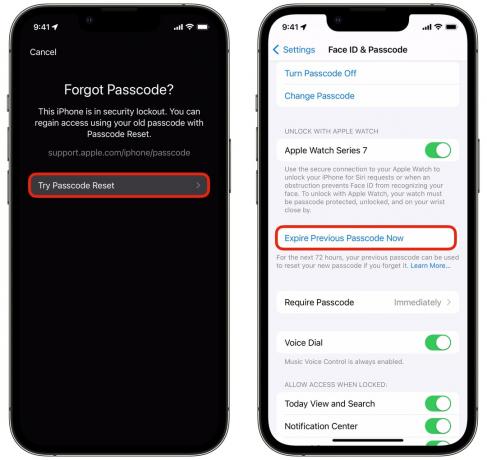
Képernyőkép: D. Griffin Jones/Mac kultusza
Most, ha elfelejti a jelszót, néhány sikertelen próbálkozás után megérintheti Elfelejtette a jelszót? a jobb alsó sarokban, és érintse meg Próbálja meg a jelszó visszaállítását. Adja meg a jelszót, amelyre emlékszik, és lehetőséget kap egy új létrehozására. Ugyanezt is megadhatja, hogy ez legyen a jelenlegi jelszava.
Természetesen ez biztonsági kockázatot jelenthet, ha úgy módosítja a jelszavát, hogy valaki ne férhessen hozzá a telefonjához. Miután megváltoztatta a jelszót Beállítások > Arcazonosító és jelszó, görgessen le, és érintse meg Lejár az előző jelszó most hogy a régi ne oldja fel a telefon zárolását.
2. sz.: Az összes bolygó az Astronomy Lock Screen-n

Képernyőkép: D. Griffin Jones/Mac kultusza
Az Astronomy Lock Screen személyes kedvencem. Most több lehetőséged van, mint a Föld, a Hold és a Naprendszer. Hozzá lehet adni Bármi bolygó a Naprendszerben: Merkúr, Vénusz, Mars, Jupiter, Szaturnusz, Uránusz és Neptunusz.
És ezek a Naprendszer összes bolygója. Nem több.
3. sz.: Élelmiszerlisták és többoszlopos emlékeztetők

Képernyőkép: D. Griffin Jones/Mac kultusza
Szeretem az Emlékeztetőket bevásárlólistaként használni, különösen azért, mert megoszthatom a feleségemmel. Mindannyian hozzáadhatunk dolgokat, és kijelölhetünk dolgokat a listáról.
Most erre a célra lett szabva. Koppintson a ⋯ és érintse meg Listainformációk megjelenítése és állítsa be a Lista típusát Élelmiszerboltok. Bevásárlólistája automatikusan kategóriákba rendeződik, például termékek, állatkellékek, fűszerek, sütés stb. Továbbra is megérintheti és húzhatja az elemeket különböző kategóriákba, ha valami hiba történik.
4. szám: Ping My Watch
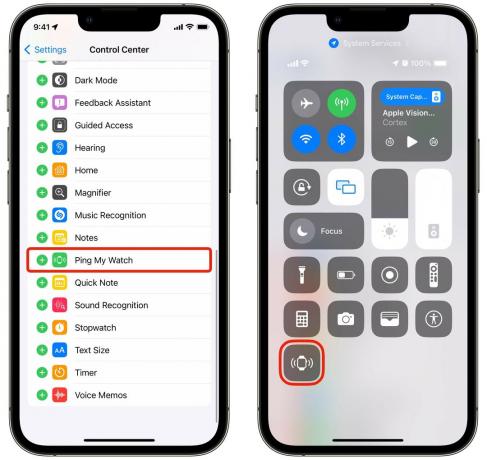
Képernyőkép: D. Griffin Jones/Mac kultusza
Az egyik legjobb funkció, ha pingelni szeretné iPhone-ját az Apple Watch-ról, és most fordítva is megteheti. Menj Beállítások > Vezérlőközpont és érintse meg + Ping My Watch hogy megtalálja az Apple Watch-ot, ha nem emlékszik, hová állította be.
5. sz.: Módosítsa a beállításokat a Spotlight keresésből

Képernyőkép: D. Griffin Jones/Mac kultusza
Ha tudja, mi a neve egy beállításnak, de nem emlékszik, hogy a felhasználói felület gigantikus útvesztőjében hol található a Beállítások alkalmazás, akkor egyszerűen kereshet a Kezdőképernyőről. Írjon be olyan dolgokat, mint például a Wi-Fi, hogy be- és kikapcsoljon néhány beállítást a keresési eredmények közül. Jelenleg sok nyilvánvaló beállítás létezik ne még dolgozom vele, de a cikk írásakor még mindig béta 1-es – valószínűleg több is lesz itt.
6. sz.: Szint a kameraalkalmazásban

Képernyőkép: D. Griffin Jones/Mac kultusza
A fényképezőgépről meggyőződhet arról, hogy a felvétel tökéletesen vízszintes, mielőtt elkészíti. Ha kissé ferdén tartja a telefont, egy kis vonal jelenik meg, amely jelzi, milyen közel van a tökéletesen vízszintes szinthez. Sárgává válik, ha egyenesbe került.
Természetesen, ha javítani szeretne egy képet annak elkészítése után, ez is könnyű.
7. sz.: Vágjon ki egy fényképet a lezárási képernyőhöz

Képernyőkép: D. Griffin Jones/Mac kultusza
A képek 12:9-es képaránnyal készülnek, de a modern iPhone-ok magasabbak és vékonyabbak, 13:6-os képarányúak – és az óra a hely felső harmadát foglalja el. Hacsak nem keretez egy képet kifejezetten azzal a szándékkal, hogy zárolási képernyőként használja, valószínűleg remek képed van, amelynek tetején nincs elég hely, hogy az óra alá kerüljön.
Most bármelyik képet a képernyő teteje alá húzhatja. Telefonja intelligensen kitölti és elhomályosítja a felső részt, így az természetesnek tűnik.
8. szám: Tegnapi időjárás és holdfázisok megtekintése

Képernyőkép: D. Griffin Jones/Mac kultusza
Az Időjárás alkalmazás néhány új funkciót kap idén. Ha látni szeretné, hogyan viszonyul a mai időjárás a tegnapihoz, végre láthatja a múltbeli adatokat. Koppintson bármelyik információs blokkra, és a képernyő tetején lévő idővonalon az előző napot fogja látni.
Az alkalmazásban van egy új blokk, amely a Hold fázisát is mutatja. Láthatja, milyen fényes, és mikor lesz a következő telihold. Koppintson rá, ha még több információt szeretne látni, például a Földtől való jelenlegi távolságát és a fázisnaptárt. Görgessen egy kis idővonalon, hogy pontosan lássa, hogyan fog kinézni az óra a jövőben. Valamilyen oknál fogva.
9. sz.: Új formázás a Jegyzetekben
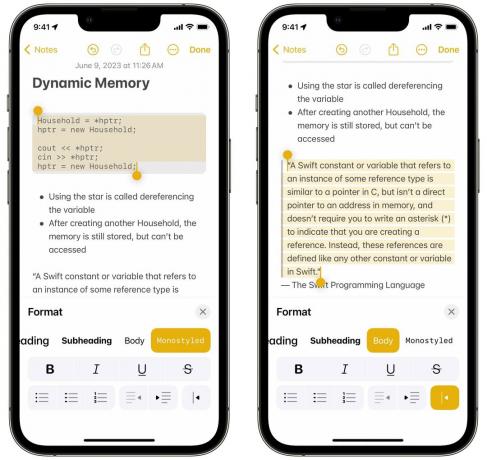
Képernyőkép: D. Griffin Jones/Mac kultusza
A Notes új lehetőségeket kínál a szöveg formázására. A Monostyle formátum kiválóan alkalmas kódsorok beillesztésére. Állítson be idézett szöveget az idézőjelek létrehozásához az írásban.
Linkeket is felvehet soron belül. Jelöljön ki egy kis szöveget, érintse meg Link hozzáadása és illesszen be vagy írjon be egy URL-t. És ami még jobb, ez nem csak a Notes-ban van, hanem a Mailben is.
10. sz.: Állítsa be a Lock Screen betűtípusának súlyát
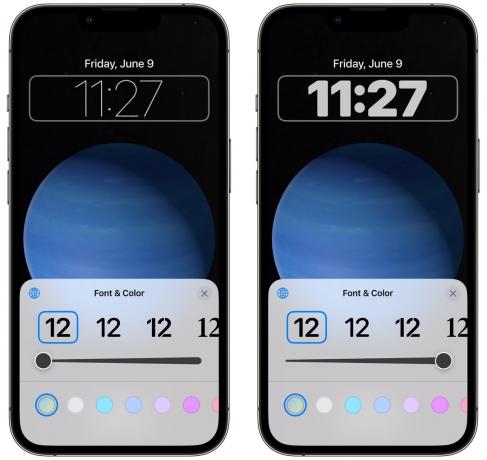
Képernyőkép: D. Griffin Jones/Mac kultusza
A Lezárási képernyő sokat testreszabhat. Választhat a felül található óra betűtípusai és színei közül. Most már azt is beállíthatja, hogy milyen merész vagy világos legyen. A (majdnem) az összes elérhető betűtípusnál van egy csúszka, ahol vékony és könnyű, például az iOS 7 vagy félkövér és vaskos a jobb láthatóság érdekében.
Valóban a csodák korát éljük.
További iOS 17 lefedettség
Maradjon velünk, mivel továbbra is foglalkozunk az iOS 17 új funkcióival:
- Az automatikus javítás fejlesztései
- Profilok a Safariban
- Biztonságosabb privát böngészési mód
- Az iOS 17 Developer Beta telepítése

